MODX ist ein kostenloses, quelloffenes und schnelles Content-Management-System, das in PHP geschrieben ist. Es wurde speziell für Benutzerfreundlichkeit entwickelt, die es Webadministratoren ermöglicht, leistungsstarke und dynamische Inhaltswebsites zu erstellen. MODX wird mit einem grafischen webbasierten Installationsprogramm geliefert, sodass jeder normale Benutzer Websites jeder Größe installieren und erstellen kann.
In diesem Tutorial lernen wir, wie man MODX auf Ubuntu 18.04 LTS (Bionic Beaver) installiert.
Anforderungen
- Ein Server mit Ubuntu 18.04.
- Ein Nicht-Root-Benutzer mit sudo-Berechtigungen.
LAMP-Server installieren
MODX wird auf dem Webserver ausgeführt, ist in PHP geschrieben und verwendet MariaDB als Datenbank, sodass Sie Apache, MariaDB und PHP auf Ihrem Server installieren müssen. Sie können sie alle installieren, indem Sie einfach den folgenden Befehl ausführen:
sudo apt-get install apache2 mariadb-server php7.2 libapache2-mod-php7.2 libapache2-mod-php7.2 php7.2-common php7.2-mbstring php7.2-xmlrpc php7.2-soap php7.2-gd php7.2-xml php7.2-intl php7.2-mysql php7.2-cli php7.2-mcrypt php7.2-ldap php7.2-zip php7.2-curl php7.2-sqlite3 -y
Sobald alle Pakete installiert sind, starten Sie den Apache- und MariaDB-Dienst und ermöglichen Sie ihnen, beim Booten mit dem folgenden Befehl zu starten:
sudo systemctl start apache2
sudo systemctl enable apache2
sudo systemctl start mariadb
sudo systemctl enable mariadb
Als nächstes müssen Sie einige Änderungen in der php.ini-Datei vornehmen:
sudo nano /etc/php/7.2/apache2/php.ini
Nehmen Sie die folgenden Änderungen vor:
file_uploads = On allow_url_fopen = On memory_limit = 256M upload_max_file_size = 128M max_execution_time = 340 max_input_vars = 1500
Speichern und schließen Sie die Datei, wenn Sie fertig sind.
MariaDB konfigurieren
Standardmäßig ist MariaDB nicht gesichert, daher müssen Sie es zuerst sichern. Sie können dies tun, indem Sie den folgenden Befehl ausführen:
sudo mysql_secure_installation
Beantworten Sie alle Fragen wie unten gezeigt:
Enter current password for root (enter for none): Just press the Enter
Set root password? [Y/n]: n
Remove anonymous users? [Y/n]: Y
Disallow root login remotely? [Y/n]: Y
Remove test database and access to it? [Y/n]: Y
Reload privilege tables now? [Y/n]: Y
Sobald MariaDB gesichert ist, melden Sie sich bei der MariaDB-Shell an:
mysql -u root -p
Geben Sie Ihr Root-Passwort ein und erstellen Sie dann eine Datenbank für MODX:
MariaDB [(none)]> CREATE DATABASE modxdb;
Erstellen Sie als Nächstes einen Benutzer für MODX und gewähren Sie Berechtigungen:
MariaDB [(none)]> CREATE USER 'modx'@'localhost' IDENTIFIED BY 'password';
MariaDB [(none)]> GRANT ALL ON modxdb.* TO 'modx'@'localhost' IDENTIFIED BY 'password' WITH GRANT OPTION;
Löschen Sie als Nächstes die Berechtigungen mit dem folgenden Befehl:
MariaDB [(none)]> FLUSH PRIVILEGES;
Verlassen Sie schließlich die MariaDB-Shell:
MariaDB [(none)]> exit;
MODX installieren
Zuerst müssen Sie die neueste Version von MODX von der offiziellen Website herunterladen. Sie können es mit dem folgenden Befehl herunterladen:
wget https://modx.s3.amazonaws.com/releases/2.6.3/modx-2.6.3-pl.zip
Sobald der Download abgeschlossen ist, extrahieren Sie die heruntergeladene Datei mit dem folgenden Befehl:
unzip modx-2.6.3-pl.zip
Kopieren Sie als Nächstes das extrahierte Verzeichnis in das Apache-Web-Root-Verzeichnis:
sudo cp -r modx-2.6.3-pl /var/www/html/modx
Geben Sie als Nächstes die richtigen Berechtigungen für das modx-Verzeichnis:
sudo chown -R www-data:www-data /var/www/html/modx
sudo chmod -R 775 /var/www/html/modx
Als Nächstes müssen Sie eine Apache-Direktive für virtuelle Hosts für MODX erstellen.
sudo nano /etc/apache2/sites-available/modx.conf
Fügen Sie die folgenden Zeilen hinzu:
<VirtualHost *:80>
ServerAdmin [email protected]
DocumentRoot /var/www/html/modx
ServerName example.com
ServerAlias www.example.com
<Directory /var/www/html/modx/>
Options +FollowSymlinks
AllowOverride All
Require all granted
</Directory>
ErrorLog ${APACHE_LOG_DIR}/modx_error.log
CustomLog ${APACHE_LOG_DIR}/modx_access.log combined
</VirtualHost>
Speichern Sie die Datei, wenn Sie fertig sind, und aktivieren Sie dann die virtuelle MODX-Hostdatei und das Apache-Rewrite-Modul mit dem folgenden Befehl:
sudo a2ensite modx.conf
sudo a2enmod rewrite
Starten Sie abschließend den Apache-Dienst mit dem folgenden Befehl neu:
sudo systemctl restart apache2
Zugriff auf MODX
Öffnen Sie Ihren Webbrowser und geben Sie die URL http://example.com/setup ein , werden Sie auf die folgende Seite weitergeleitet:
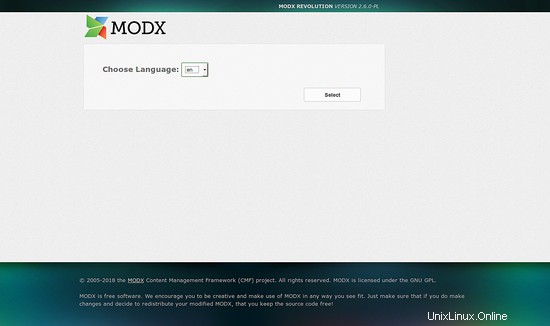
Wählen Sie nun Ihre Sprache aus und klicken Sie auf Auswählen klicken, sollten Sie die folgende Seite sehen:
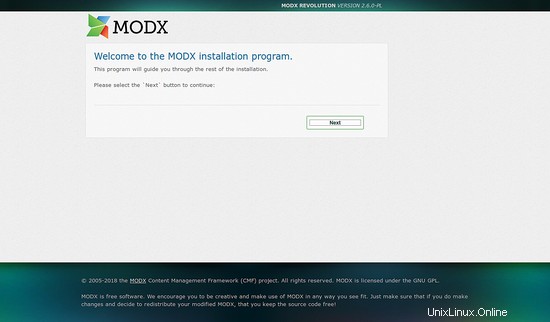
Klicken Sie nun auf Weiter klicken, um die MODX-Installation zu starten, sollten Sie die folgende Seite sehen:
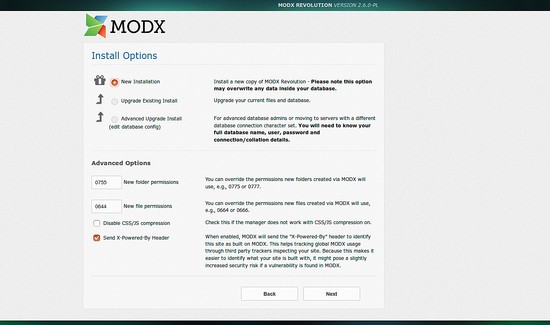
Wählen Sie nun die Option Neue Installation und klicken Sie auf Weiter klicken, sollten Sie die folgende Seite sehen:
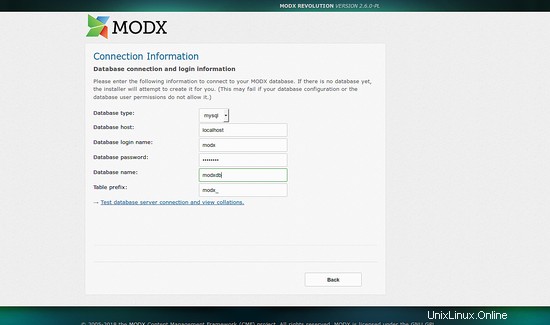
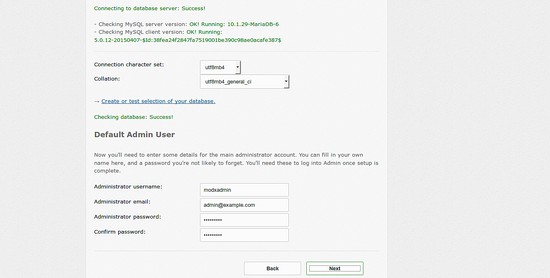
Geben Sie nun Ihre Datenbank- und Admin-Anmeldeinformationen ein und klicken Sie dann auf Weiter klicken, sollten Sie die folgende Seite sehen:
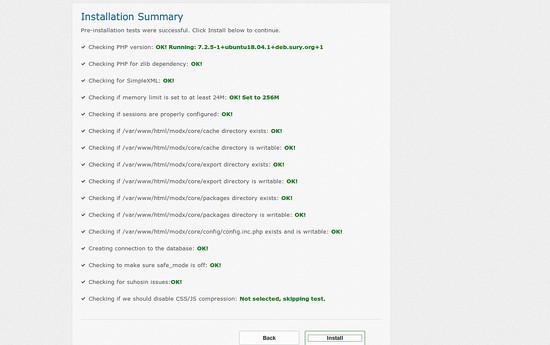
Klicken Sie nun auf Installieren klicken, um die Installation zu starten, sobald die Installation abgeschlossen ist, sollten Sie die folgende Seite sehen:
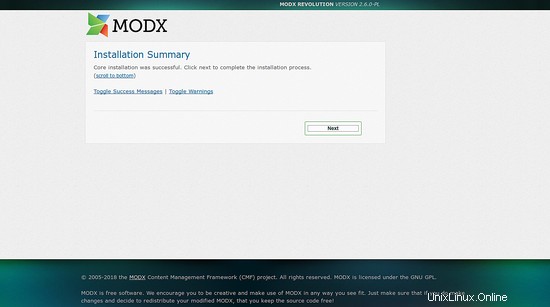
Klicken Sie nun auf Weiter klicken, sollten Sie die folgende Seite sehen:
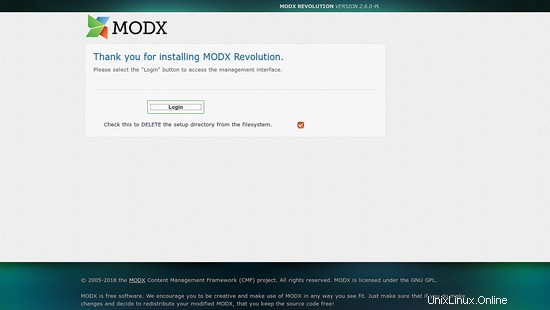
Klicken Sie nun auf Login klicken, sollten Sie die folgende Seite sehen:
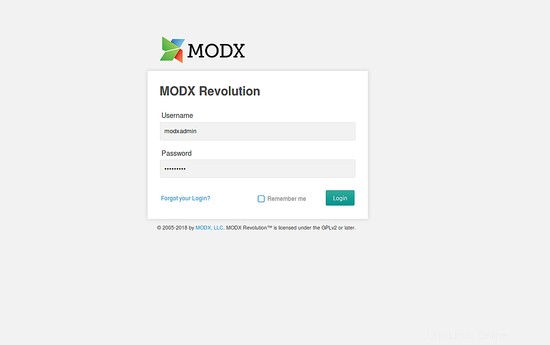
Geben Sie nun Ihre Admin-Anmeldedaten ein und klicken Sie auf Anmelden klicken, sollten Sie die folgende Seite sehen:
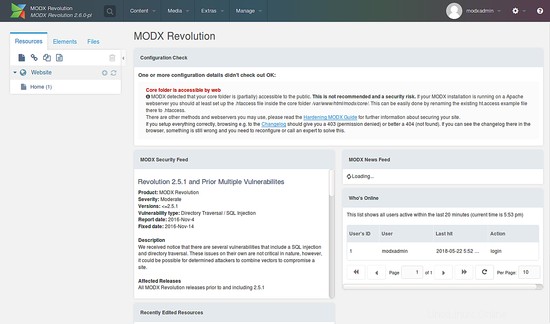
Links
- MODX